Alapvető videó adapter Microsoft a Windows 11 -ben és a Windows 10 -ben - Hogyan lehet javítani és letölteni a járművezetőket
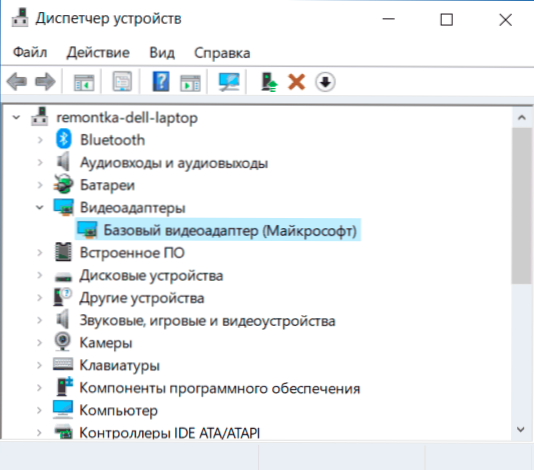
- 2364
- 315
- Csonka Emil
Időnként a Windows 11 és a Windows 10 eszközök "Video -adapter" szakaszában megjeleníti a "Basic Video Adapter (MyCrosoft)" megjelenést, és miközben megpróbálja frissíteni az illesztőprogramot a rendszer segítségével, a felhasználó azt az üzenetet látja, hogy "a leginkább" a "leginkább" A készülék megfelelő illesztőprogramjait már telepítették ", de valójában ez egyáltalán nem így van - például nem lesz képes játékot indítani, kivéve a második videokártya eseteit, amelyekre az illesztőprogram telepítve van.
Ebben az utasításban, részletesen arról, hogyan lehet letölteni és telepíteni a megfelelő illesztőprogramot az alapvető videó adapter Microsoft számára, hogy kitaláljuk, melyik videokártya jelenik meg így, és megoldja a problémát.
Mi az alapvető videó adapter Microsoft az eszközkezelőben
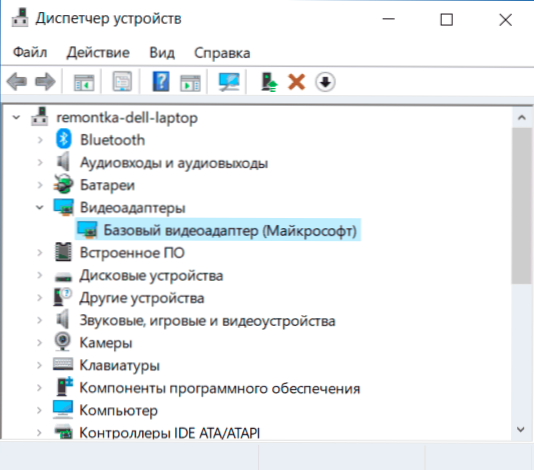
A Windows 11 és a Windows 10 telepítése után, vagy új berendezések hozzáadásakor a rendszer megpróbálja megtalálni a megfelelő illesztőprogramokat a bázisokban, és ha van hozzáférése - a Windows frissítéseinek központjában, ez megtörténik a videokártyákhoz is.
Ha a Windows nem talál olyan illesztőprogramot, amelyet kifejezetten egy videokártyához terveztek, nagyon korlátozottan telepítik a funkcionalitást, de kompatibilis az illesztőprogram szinte bármely videokártyájával: Ennek eredményeként egy alapvető video -adaptert (MyCrosoft) látunk, ahelyett A megfelelő videokártya.
Ugyanezen okból az illesztőprogram frissítésének kísérlete az eszközkezelőn keresztül azt mondja nekünk, hogy "a Windows rendszer megállapította, hogy ennek az eszköznek a legmegfelelőbb illesztőprogramját már telepítették".
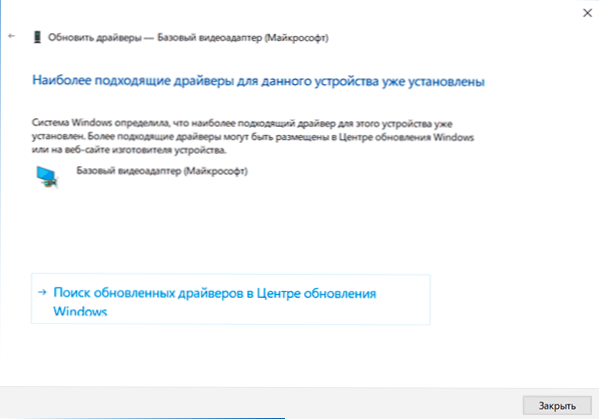
Ez az információ csak azt mondja, hogy a Windows 11/10 illesztőprogramok a frissítések központjában (ha hozzáférhetnek hozzá), hiányzik a megfelelőbb illesztőprogramok, de ez nem azt jelenti, hogy egyáltalán nem vannak. Feladatunk az, hogy megtaláljuk és beállítsuk a kívánt illesztőprogramot. Megjegyzés: Ha a számítógépnek van diszkrét és integrált grafikus kártyája, akkor a probléma csak az egyik számára nyilvánulhat meg, és néha ebben az esetben minden teljesen megfelelően működik - például egy PC -n, amikor a monitor csatlakozik a videokártyához, A járművezetők, amelyeken sikeresen kialakultak: de a sofőrnek egyébként is jobb telepítése.
Hogyan lehet meghatározni, hogy mely illesztőprogramra van szükség, és töltse le
Ha pontosan tudja, mi van egy videokártya, akkor csak töltse le a kívánt illesztőprogramot az NVIDIA, AMD vagy az Intel webhelyről, a modelltől függően. Ha ez ismeretlen, akkor a kívánt illesztőprogram letöltéséhez és telepítéséhez meg kell határoznunk, hogy melyik videokártya rejtőzik az alapvető videó adapter Microsoft jelölése mögött. Ezt manuálisan vagy automatikusan meg lehet tenni a harmadik parti programok segítségével.
Hogyan lehet manuálisan megtalálni és letölteni egy illesztőprogramot egy alapvető videó adapterhez (mycosoft)
A szükséges illesztőprogram kézi meghatározásához a következő lépéseket lehet végrehajtani:
- Az Eszközkezelőben kattintson az alap egérre a Base Video Adapter (MyCoSoft) oldalán, és válassza ki a Kontextus menüben található „Tulajdonságok” elemet.
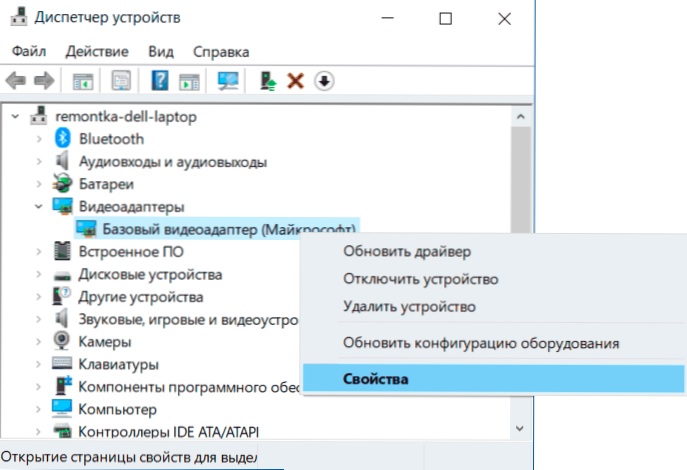
- Lépjen az "Információ" fülre, és a "Tulajdonságok" mezőben válassza ki a berendezés azonosítójának közzétételi pontját. Másolja az azonosítót (jobb egérgombbal - másolja). Ebben érdekli a VEN és a DEV paraméterek - a gyártó és az eszköz. Például a következő lépéshez elég szövegünk van (ahol a betűket számok helyettesítik) Ven_nnnn & dev_mmmmm.
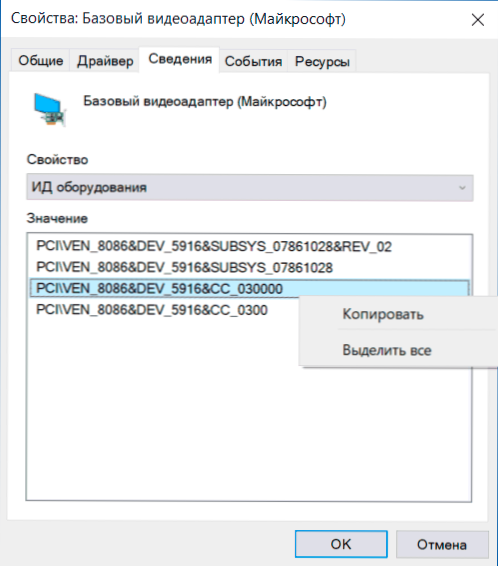
- Lépjen a webhelyre https: // devid.Info/ és a tetején lévő keresési sorban helyezze be a másolt szöveget, kattintson a "Keresés" gombra.
- Ennek eredményeként az alábbi listában megjelenik, hogy melyik eszköz felel meg ennek az azonosítónak, azzal a képességgel, hogy azonnal letöltse az eszköz illesztőprogramjait, de lehet, hogy nem a legjobb ötlet - letölteni őket erről a webhelyről (valamint másról harmadik parti oldalak). Most, hogy tudod, milyen videokártya, azt javaslom, hogy menjen a következő lépésbe. Csak az esetleges anyag esetén: Hogyan lehet kideríteni, melyik videokártya van a számítógépen vagy a laptopon.
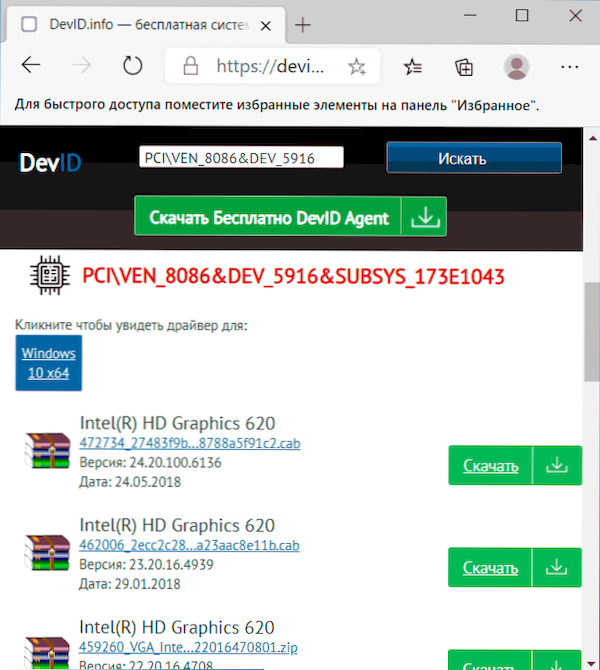
- Az AMD és az NVIDIA videokártyáihoz töltse le a videokártya illesztőprogramjait a hivatalos webhelyekről https: // www.AMD.com/ru vagy https: // www.Nvidia.Com/ru-ru/. Az Intel videokártyáihoz az illesztőprogramok megtalálhatók a Https: // Download Center hivatalos weboldalán.Intell.Com/ru/product/80939/grafika.
- Ha a videokártyák/chipek gyártóinak jelzett hivatalos webhelyeiről nem telepített sofőrök, az interneten keresse meg az alaplap vagy a laptop támogatási oldalát a "Model_Materinsky_Part támogatás" típusú kérés felhasználásával. ) vagy a "Model_No -Circuing Támogatás", és keresse meg a sofőr illesztőprogramjának a videokártya letöltésének letöltésének szakaszában (lehet, hogy nem videokártya -modellnek hívják, hanem például a "Video" vagy a "VGA"). Még akkor is, ha az illesztőprogram nem a Windows 10 -re, hanem a rendszer korábbi verzióira vonatkozik, nyugodtan töltse le és telepítse. Néhány laptop és márkás számítógép számára a hivatalos támogatási weboldalon az automatikus illesztőprogramok automatikus telepítésének saját márkájú segédprogramja elérhető lehet - használhatja azt.
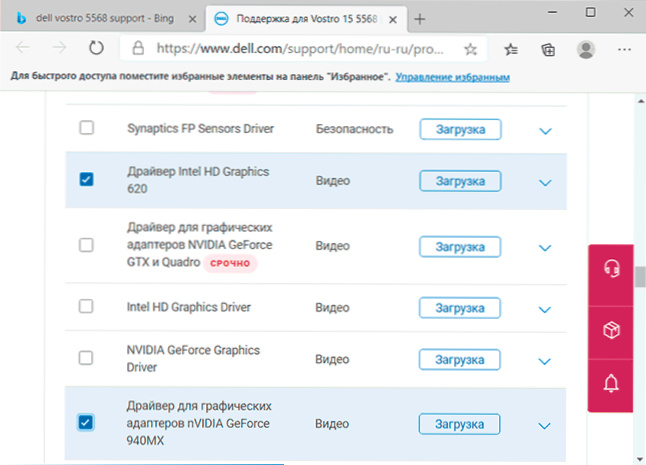
Általános szabály, hogy a leírt lépések elegendőnek bizonyulnak a probléma megoldásához és a kívánt sofőr létrehozásához.
Automatikus keresése a kívánt illesztőprogramot az alapvető videó adapterhez és annak telepítéséhez
Számos program létezik a berendezés -illesztőprogramok automatikus kereséséhez és telepítéséhez: Snappy Driver Installer, IOBIT illesztőprogram -emlékeztető, meghajtócsomagolási megoldás és mások.
Támogatom a járművezetők kézi telepítését, de ha úgy dönt, hogy automatikusan igénybe veszi, azt javaslom, hogy álljon meg ezeknek a programoknak az elsőjén - ez teljesen ingyenes, funkcionális és a legkisebb kiegészítő árnyalatokkal rendelkezik, amelyeket figyelembe kell venni, amikor használják.
Az eljárás (az egyik megközelítési lehetőség, amelynek célja az alapvető videó adapter illesztőprogramjának telepítésének felgyorsításának felgyorsítása) a következők lesznek:
- A hivatalos oldalon https: // sdi-tool.Org/ Letöltés/ Letöltés Az SDI Lite verzió, és csomagolja ki a betöltött archívumot.
- Indítsa el a futtatható SDI fájlt (a 64 -bites rendszerben - az x64 -es névvel).
- A Snappy Driver Installer üdvözlőlap ablakban kattintson a "Csak Indexek letöltése" gombra.
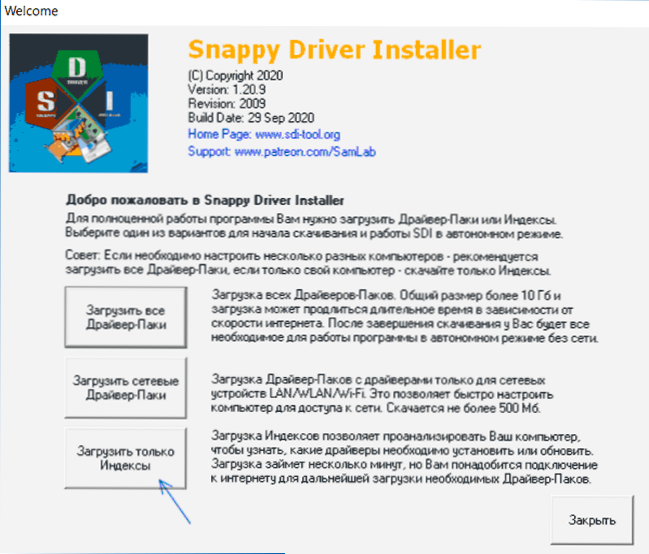
- Várja meg az index betöltését (úgy tűnik, hogy nem megy, de várnia kell).
- Miután a terhelés befejeződött a bal oldalon, kattintson a "Frissítés" gombra. Ha semmi sem történik, várjon 2-3 percet, és vagy egy ablakot a kínált járművezetők listájával frissít, vagy kattintson újra a "Frissítés" gombra.
- Ha a videokártyát meghatározzák, és a nevétől jobbra jelzik: "Az illesztőprogram elérhető a telepítéshez (internet)", jelölje meg ezt az elemet.
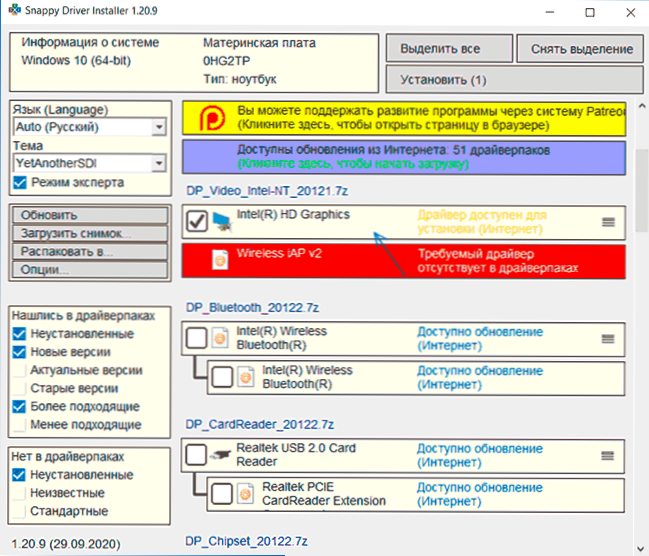
- Kattintson a "Telepítés" gombra a program ablak jobb oldalán, és várja meg a videokártya illesztőprogram telepítését.
Ez a folyamata az illesztőprogram telepítésének folyamata az "Alapvető Video Adapter (MyCoSoft)" -hez, és nagy valószínűséggel a számítógépes grafikát megfelelően megszerezzük.
- « Hogyan lehet látni a Windows 11 teljesítményindexet
- Élő háttérképek Windows 11 és Windows 10 élénk háttérképen »

